İOS 10'daki Mesajlar Uygulamasındaki Görüntüleri İşaretleme
Belgelere ve fotoğraflara açıklama eklemek geri bildirim sağlamanın en kolay yollarından biridir. Telefonunuzda veya tabletinizdeyseniz, bunu yapmak için özel bir uygulamaya ihtiyaç duymadan doğrudan fotoğraf veya belgeye yazabilir ve / veya çizebilirsiniz. İOS 9'da Apple, resim ek açıklamasının bir üretkenlik aracı olarak ne kadar önemli olduğunu gördü ve Mail uygulamasındaki güçlü resim açıklama özellikleri. İOS 10 ile Apple, aynı özellikleri Mesajlar uygulamasına getirdi. İMessages veya SMS / MMS ile paylaşmak istediğiniz herhangi bir resim, artık uygulamadan ayrılmadan açıklama ekleyebilirsiniz. İşte böyle.
İşaretleme Araçları
İşaretleme araçları, çizdiğiniz bir şekli tanıyan basit bir çizim aracı içerir; daire içine alabilir ve hassaslaştırabilir, metin eklemek için bir metin aracı ve bir büyüteç aracı kullanabilirsiniz. Metin araçları, metin yönünü ayarlamanızı, farklı bir yazı tipi seçmenizi ve metnin boyutunu ve rengini değiştirmenizi sağlayan araçlar içerir.
İşaretleme Araçlarına Erişme
Mesajlar uygulamasını açın ve yeni bir mesaj oluşturun. Kamera simgesine dokunun ve film rulonuzdan bir fotoğraf seçin. Görüntü mesaja eklendikten sonra, resme dokunun. Tüm görüntüyü önizleyebilirsiniz. Bu önizleme ekranının sol alt tarafında bir "İşaretleme" düğmesi bulunur. Dokunun.
İşaretleme seçeneği, Fotoğraflar uygulamasında aldığınız düzenleme denetimlerini açacak olan 'Düzenle' seçeneğinden farklıdır.

Çizim Aracı
Çizim aracını seçmek için İşaretleme ekranının sol alt köşesindeki kalem düğmesine dokunun. Aracın rengini, sekiz varsayılan olandan birinden seçebilirsiniz. Resimde bir şey vurgulamak için bir daire veya kare çizin. Uygulama şekli otomatik olarak tanır ve sizin için hassaslaştırır.
Örneğin, bir şeyin çevresine bir daire çizdiyseniz ancak çok düzgün bir daire çizmediyseniz, uygulama otomatik olarak onun yerini almak için daha rafine bir daire seçmenize izin verir.


Metin Ek Açıklama Aracı
Metin aracına erişmek için İşaretleme ekranının sağ altındaki ‘T’ düğmesine dokunun. Görüntülenen metin kutusunun içine yazın. Metnin rengini değiştirmek için çizim aracı için kullandığınız renk kontrollerini kullanın.
Metin kutusu, dokunarak, tutarak ve sürükleyerek yeniden boyutlandırılabilir ve taşınabilir. Yazı tipini, metin yönünü ve yazı tipi boyutunu değiştirmek için renk seçim aracının yanındaki ‘A’ düğmesine dokunun. Açılır menüden bir yazı tipi seçin ve metnin boyutunu değiştirmek için kaydırıcıyı kullanın.

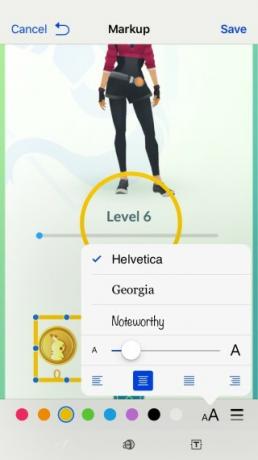
Büyütme Aracı
Büyütme aracına ortadaki düğmeden erişilir. İçinde büyütülmüş ’a’ harfi olan bir daireye benziyor. Dokunduğunuzda araç görüntüde görünecektir. Araç, resmin doğrudan altındaki kısmını büyütmez. Bunun yerine, altındaki bir parçayı büyütür. Doğru pozisyonu elde etmek için onunla biraz oynamak zorunda kalacaksınız.
Dairesel takımdaki yeşil ve mavi tutacaklar, takımın boyutunu artırmanıza ve büyüdüğü alanı artırmanıza olanak tanır.

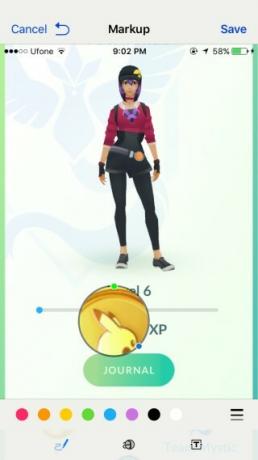
Kaydetme ve Gönderme
Değişiklikleri kaydetmek için en üstteki ‘Bitti’ düğmesine ve alıcınıza göndermek için yeşil / mavi ok düğmesine dokunun.
Arama
Yakın Zamanda Gönderilenler
Google Görseller'i Klavyenizden Arama [iOS]
İPhone'unuzdaki Mesajlar uygulaması, resim göndermeyi uzun zamandır...
Microsoft Office Mobile iPhone İndirilebilir [İnceleme]
Microsoft’un Office paketi, MS’in piyasaya sürülmesiyle ilgili hiçb...
JellyLock7, iOS 7 için Özelleştirilebilir Android'den ilham alan bir Kilit Ekranı
Özgünlüğün kesinlikle avantajları vardır, ancak bir fikir zaten yet...

![Google Görseller'i Klavyenizden Arama [iOS]](/f/8e0903c079e8086770d938f04ae3f8ca.jpg?width=680&height=100)
![Microsoft Office Mobile iPhone İndirilebilir [İnceleme]](/f/d194a963ed43bfb28fb2d969dd03d74c.jpg?width=680&height=100)
